
Ném Roblox một lỗi không mong muốn và không may việc thoát ra lại là một vấn đề khá phổ biến. Hãy xem xét một số phương pháp khắc phục vấn đề này.
Giống như hầu hết các lỗi như vậy, việc xác định nguyên nhân chính xác gây ra sự cố là không thể, do đó, cách duy nhất của bạn là thử nhiều phương pháp và xem phương pháp nào có hiệu quả. Sự cố có thể xuất phát từ bản cập nhật, lỗi tệp Roblox hoặc thậm chí đơn giản là lỗi ngẫu nhiên trong bộ đệm Roblox.
Phương pháp 1: Khởi động lại máy tính của bạn
Chúng tôi biết bạn đã nghe điều này hàng nghìn lần rồi nhưng lời khuyên này được lặp lại vì một lý do rất chính đáng – đó là điều đơn giản nhất bạn có thể làm để khắc phục hầu hết các sự cố tạm thời.
Và nếu bạn cho rằng mình không cần khởi động lại PC vì máy đã tắt, hãy nghĩ lại. Các hệ điều hành hiện đại như Windows 11 không thực sự tắt máy tính mà chỉ đặt máy ở một chế độ ngủ khác nhau.
Điều này không cải thiện thời gian khởi động nhưng cũng có nghĩa là mọi trục trặc tạm thời sẽ không biến mất sau khi tắt máy như bạn thường mong đợi. Để làm được điều đó, bạn cần yêu cầu máy tính khởi động lại một cách rõ ràng.
Vì vậy, trước khi tìm kiếm bất kỳ giải pháp nào khác, bạn nên thử khởi động lại PC và xem lỗi có xuất hiện trở lại hay không. Nếu không, bạn chỉ cần khắc phục sự cố của mình mà không cần phải làm gì nhiều.
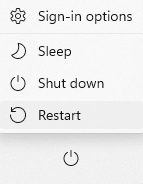
Phương pháp 2: Cài đặt lại Roblox
Được rồi, vậy là bạn đã khởi động lại máy tính của mình và không làm gì cả. Bước tiếp theo là thử cài đặt lại Roblox để xem cách đó có khắc phục được sự cố không.
Vì Roblox là một trò chơi được cung cấp dịch vụ trực tiếp (có nghĩa là trò chơi được lưu trữ trên máy chủ đám mây và được liên kết với một tài khoản), nên bạn sẽ không mất bất kỳ tiến trình hoặc dữ liệu nào của mình khi làm như vậy. Thứ duy nhất sẽ bị xóa và cài đặt lại là các tệp trò chơi, đó chính xác là những gì chúng ta muốn.
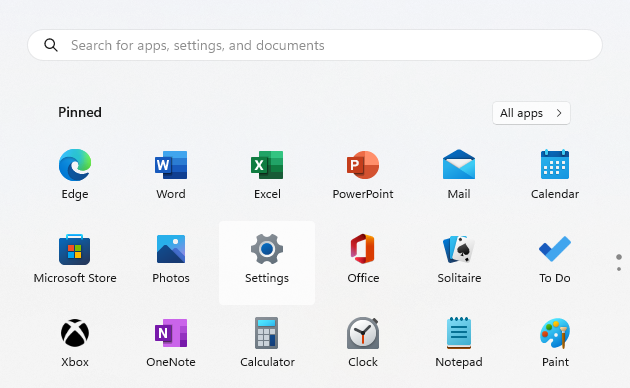
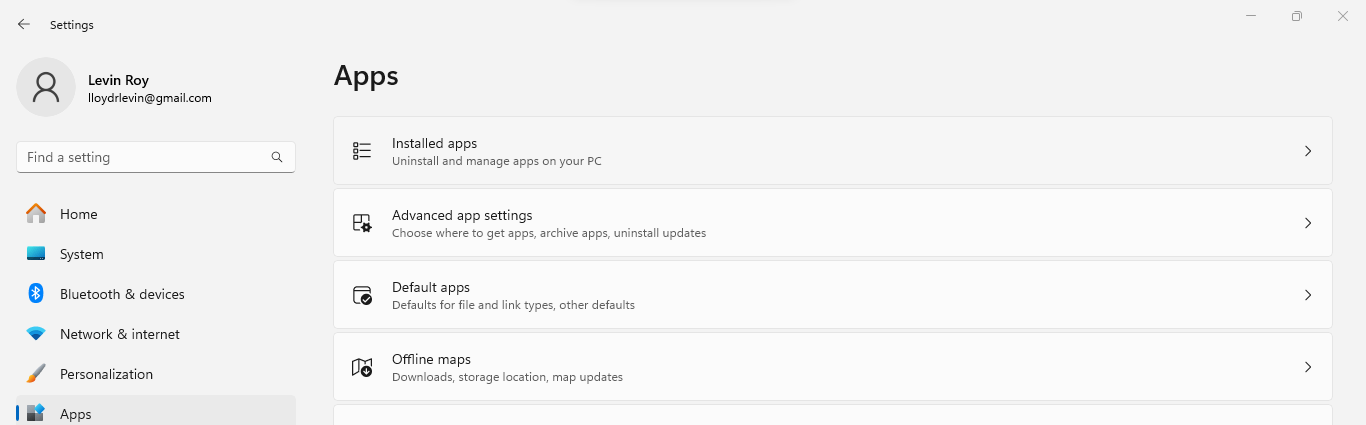

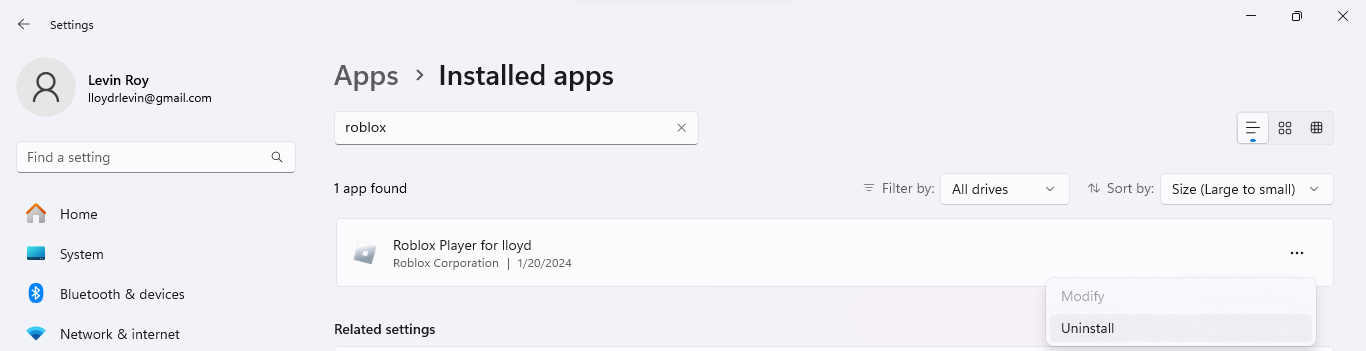
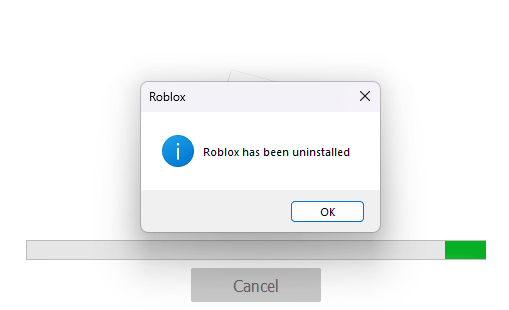
Đó chỉ là gỡ cài đặt Roblox. Bây giờ hãy xem việc cài đặt lại nó.
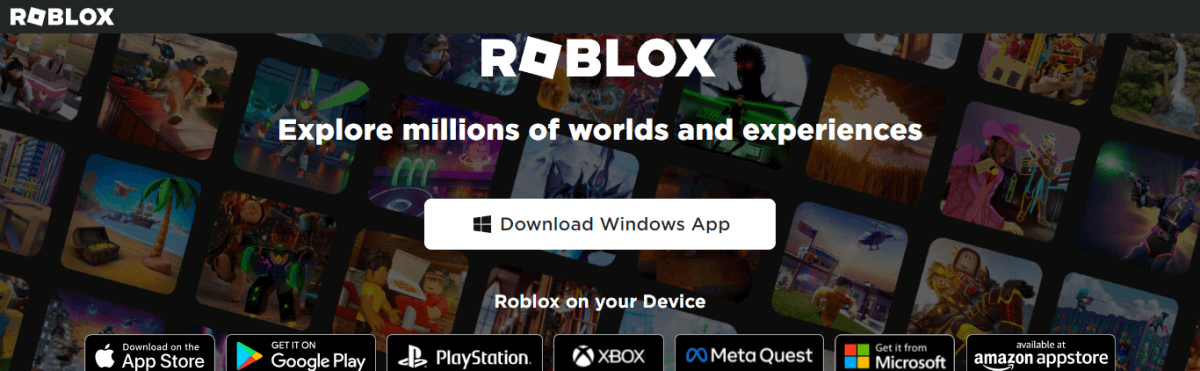
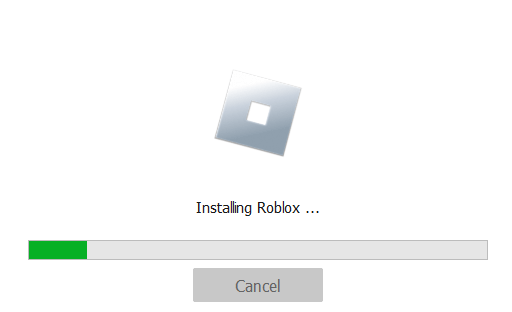
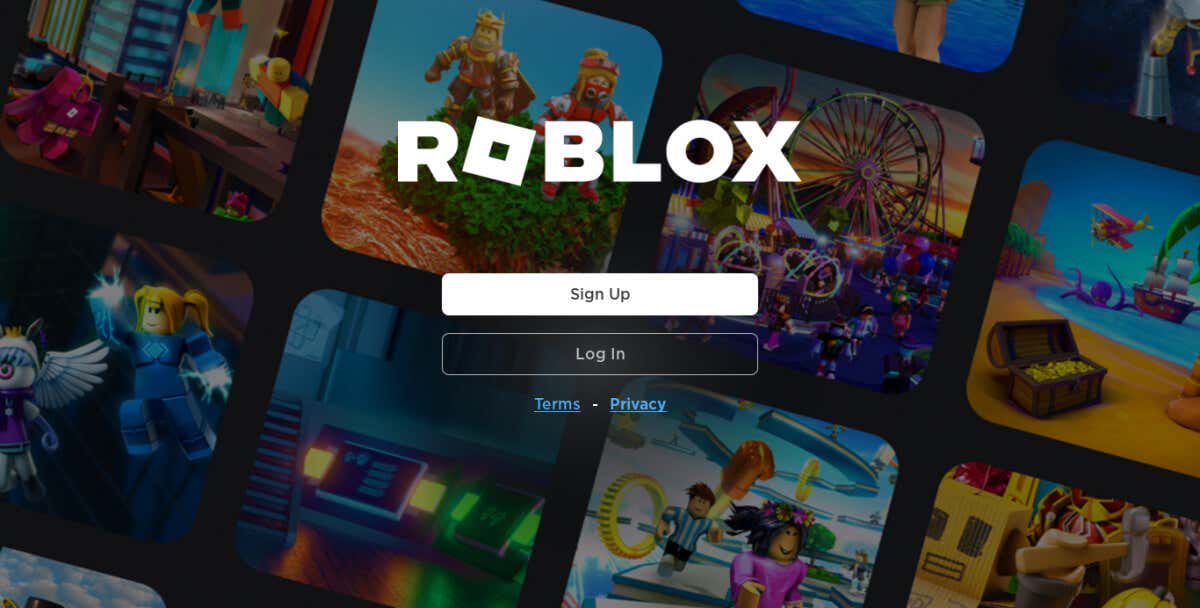
Phương pháp 3: Cập nhật Windows
Nếu quá trình cài đặt lại không khắc phục được lỗi thì vấn đề có thể không nằm ở Roblox mà nằm ở chính Windows. Những vấn đề như vậy có thể xảy ra nếu hệ thống của bạn không được cập nhật, vì trò chơi có thể sẽ có những tính năng không có hoặc xung đột với các lỗi lỗi thời.
Những sự cố này được khắc phục đơn giản bằng cách cập nhật Windows. Trong trường hợp bạn không thể làm được thì có nhiều cách để khắc phục cập nhật không hiển thị hoặc buộc Windows phải cài đặt bản cập nhật.
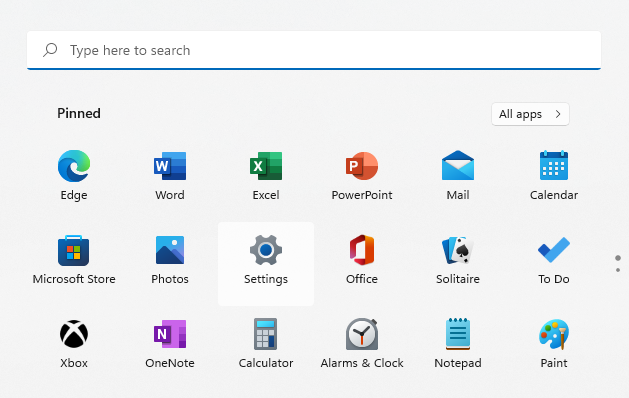
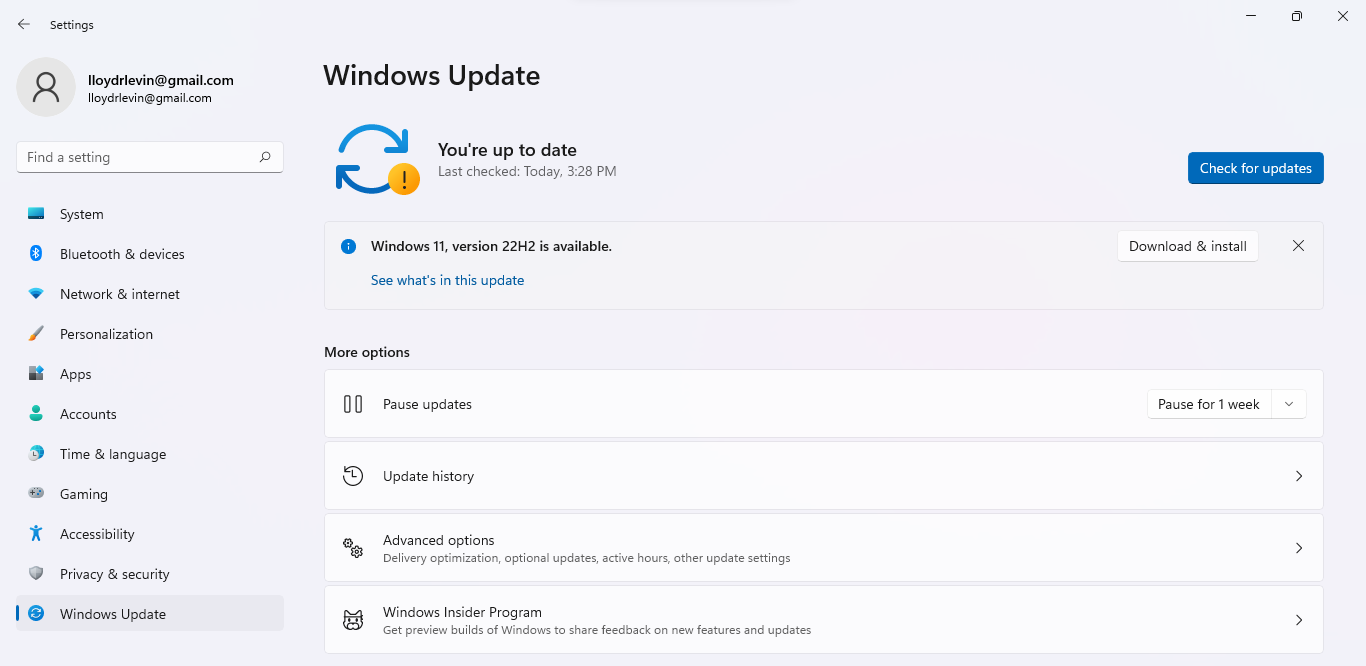
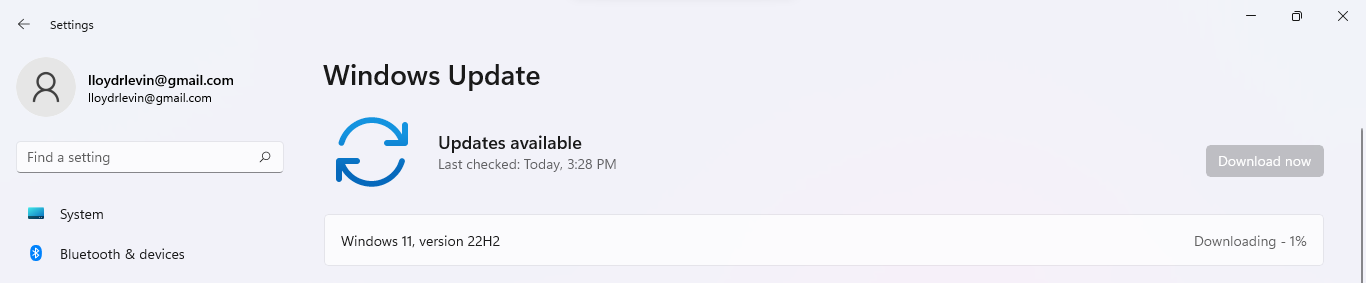
Phương pháp 4: Xóa dữ liệu bộ nhớ đệm
Giống như tất cả các ứng dụng, Roblox lưu trữ dữ liệu vào bộ nhớ đệm để tăng tốc thời gian tải. Đôi khi dữ liệu này cũng có thể bị hỏng, tạo ra lỗi khi Roblox chạy ngay cả khi các tệp trò chơi của nó còn nguyên vẹn.
Những tệp tạm thời này thậm chí có thể tồn tại sau khi cài đặt lại, do đó việc xóa chúng theo cách thủ công là rất quan trọng. Đừng lo lắng; bộ đệm đã bị xóa chỉ có nghĩa là Roblox sẽ mất nhiều thời gian hơn để tải vì nó sẽ phải tải lại dữ liệu đó xuống từ đám mây và tạo bộ đệm mới.
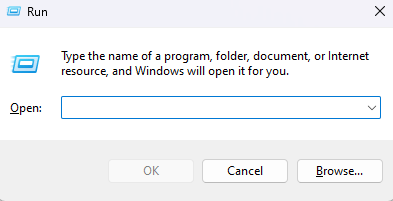
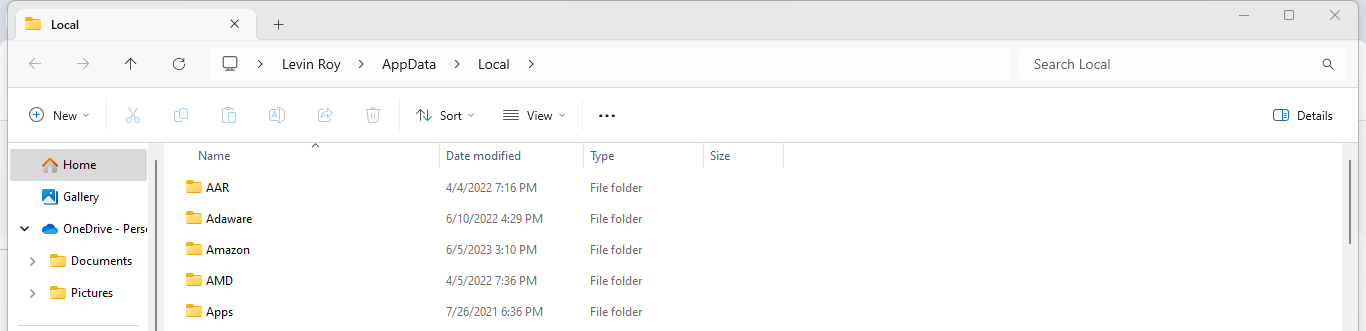
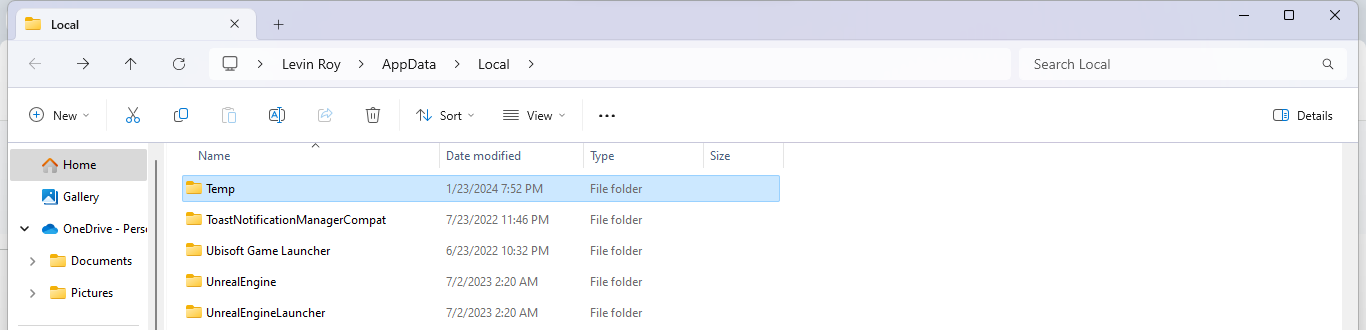
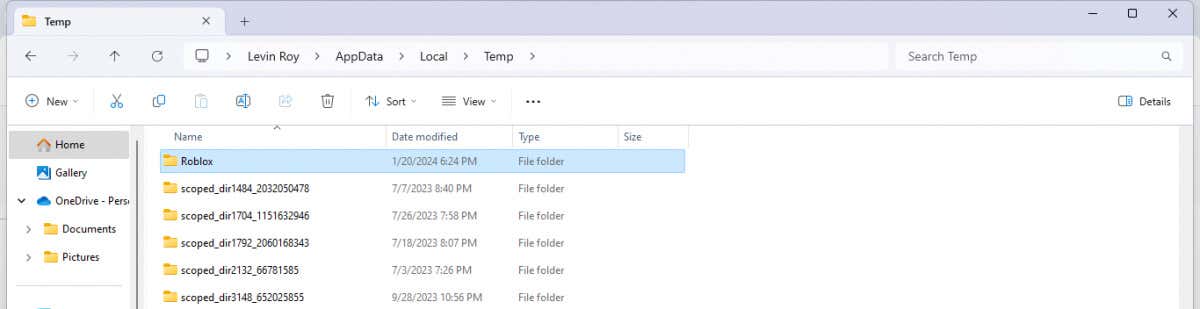
Phương pháp 5: Hãy dùng thử Phiên bản Microsoft Store
Ngoài ứng dụng khách Roblox tiêu chuẩn được hầu hết người chơi cài đặt, còn có một phiên bản được phân phối qua Microsoft Store. Phiên bản này có xu hướng được tối ưu hóa tốt hơn cho Windows, giúp nó ổn định hơn trên một số máy tính.
Và vì dữ liệu được liên kết với tài khoản của bạn nên bạn có thể tiếp tục chính xác nơi bạn đã dừng lại.
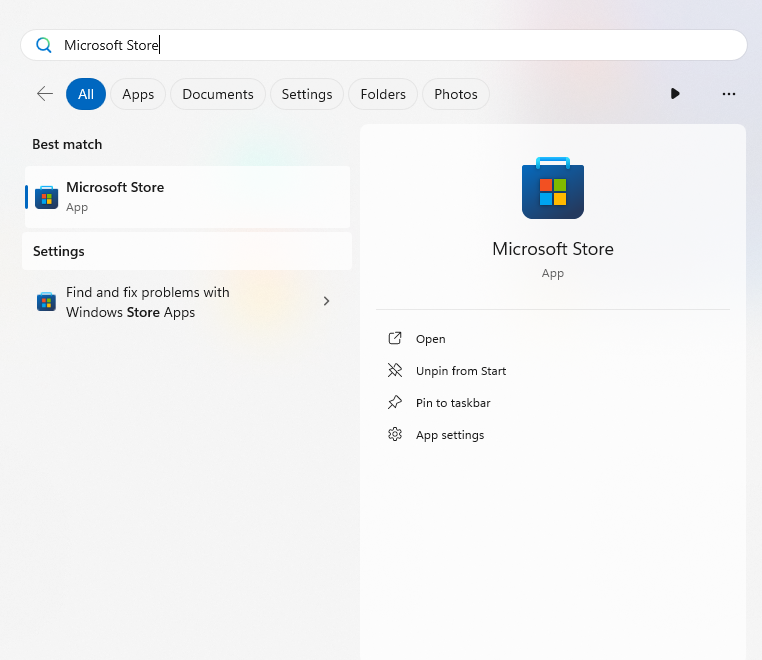
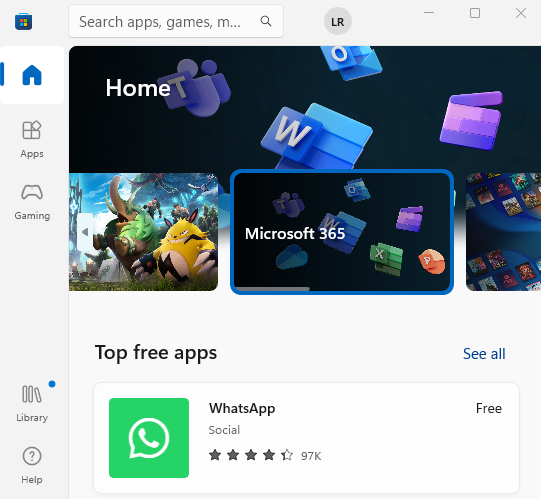
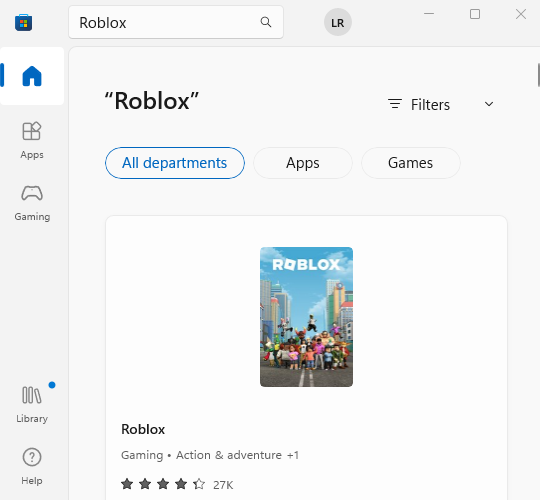
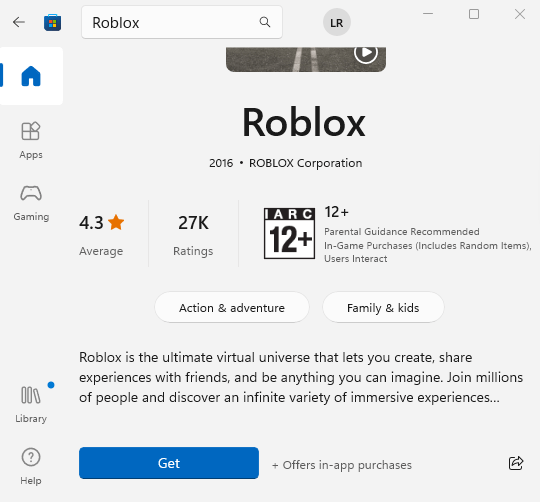
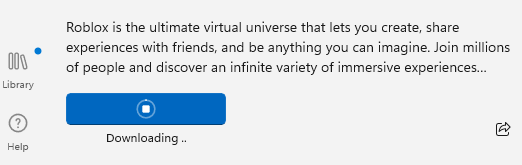
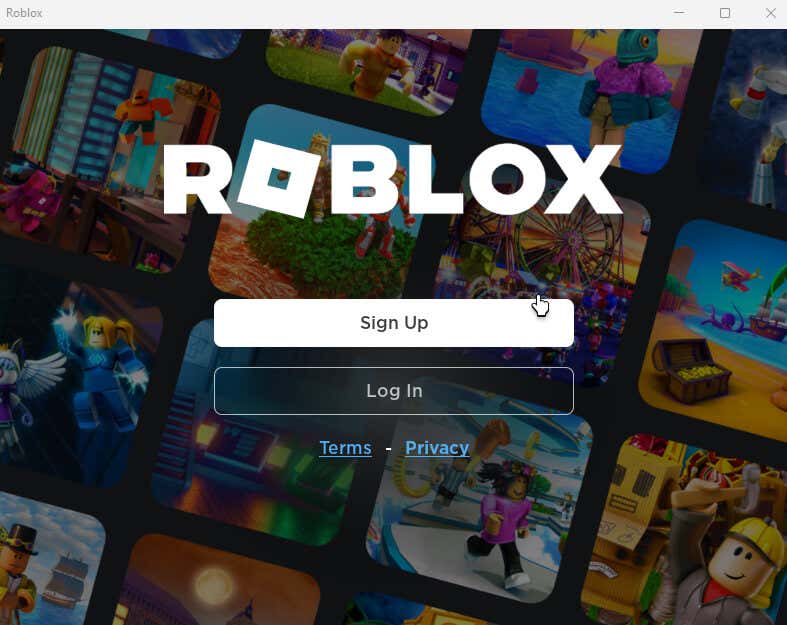
Phương pháp 6: Liên hệ với Roblox
Khi không có cách nào khác hiệu quả, đã đến lúc liên hệ với các chuyên gia. Roblox duy trì một trang liên hệ chuyên dụng để nhận phản hồi và khiếu nại, đồng thời bạn có thể liên hệ để biết thông tin chi tiết về bất kỳ vấn đề nào bạn đang gặp phải với trò chơi.
Để liên hệ với Roblox để được trợ giúp, hãy đến Trang hỗ trợ và điền vào biểu mẫu. Hãy rõ ràng và ngắn gọn, đề cập đến các bản sửa lỗi mà bạn đã thử.
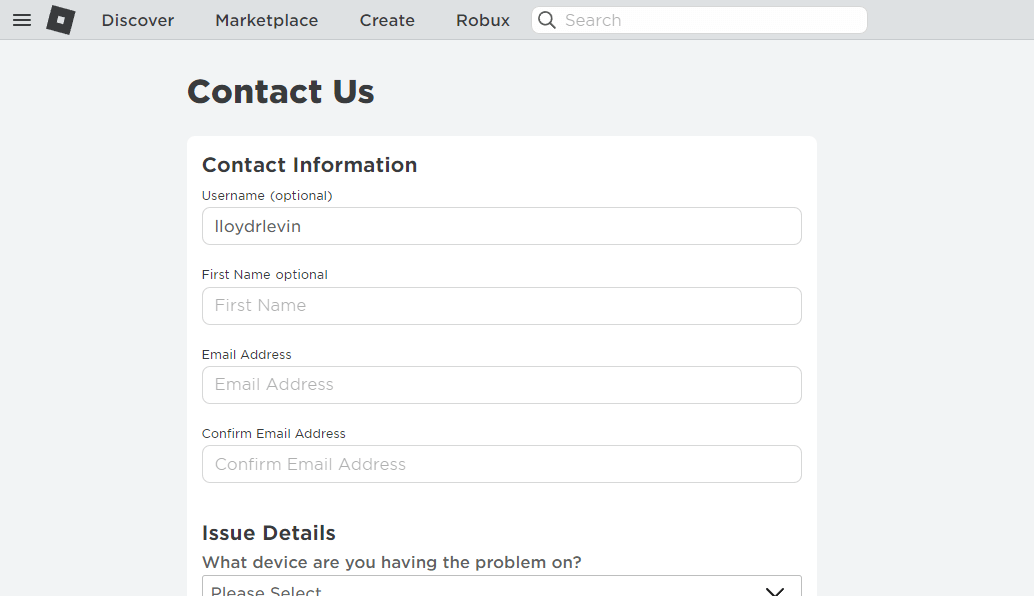
Điều gì gây ra “Lỗi không mong muốn…” trong Roblox?
.Bạn có thể gặp phải rất nhiều lỗi khi chơi Roblox – từ mã lỗi khó hiểu đến vấn đề kết nối cũ, có rất nhiều lỗi có thể xảy ra trong Roblox. Nhưng nguyên nhân có thể gây ra “Lỗi không mong muốn…” là gì?
Mặc dù không có câu trả lời chắc chắn về lý do tại sao lỗi này xảy ra trong Roblox, nhưng lỗi này thường chỉ xuất hiện trên phiên bản web và ứng dụng khách được tải xuống từ Roblox. Hầu hết mọi người đã giải quyết được vấn đề này bằng cách chuyển sang phiên bản Microsoft Store chuyên dụng.
Điều này khiến nhiều người dùng suy đoán rằng vấn đề bắt nguồn từ Byfron – một phần mềm chống gian lận được tích hợp vào phiên bản web của Roblox. Mặc dù nhằm mục đích ngăn chặn một số người chơi đạt được lợi thế không công bằng bằng cách chạy các công cụ gian lận, nhưng việc kiểm tra xâm nhập hoặc cảnh báo sai của nó có thể khiến Roblox hoạt động trơn tru.
Cách tốt nhất để Sửa “Lỗi không mong muốn…” trong Roblox?
Như với bất kỳ lỗi nào, không thể xác định chính xác nguyên nhân của sự cố. Điều đó có nghĩa là không có cách nào tốt nhất để khắc phục thông báo “Lỗi không mong muốn…” trong Roblox.
Chỉ cần thực hiện lần lượt tất cả các phương pháp mà chúng tôi đã nêu ở trên, bắt đầu từ những điều cơ bản như khởi động lại PC của bạn để xóa dữ liệu bộ nhớ đệm. Tất nhiên, việc cài đặt lại cũng có trong menu và bạn có thể thử cài đặt phiên bản Roblox của Microsoft Store để xem nó có hoạt động tốt hơn không.
Và nếu vẫn thất bại, bạn luôn có thể liên hệ với bộ phận hỗ trợ khách hàng của Roblox để tìm kiếm sự trợ giúp. Có thể lỗi không phải do bạn gây ra hoặc thậm chí nếu có thì họ cũng có thể chẩn đoán lỗi tốt hơn.
.